
- •1. Цель и задачи
- •2. Методические указания
- •2.1. Использование инструментов анализа напряжений
- •2.2. Значение анализа напряжений
- •2.3. Принцип работы программы анализа напряжений
- •2.4. Допущения при анализе
- •2.5. Интерпретация результатов анализа напряжения
- •2.6. Эквивалентное напряжение
- •2.7. Максимальное и минимальное значения главного напряжения
- •2.8. Деформация
- •2.9. Запас прочности
- •2.10. Режимы частоты
- •3. Анализ моделей
- •3.1. Работа в среде анализа напряжения
- •3.2. Запуск анализа напряжения
- •3.3. Проверка материала
- •3.4. Применение нагрузок
- •3.5. Наложение зависимостей
- •3.6. Настройка параметров
- •3.7. Отслеживание подавления элементов
- •3.8. Установка параметров решения
- •3.9. Установка типов анализа
- •3.10. Настройка управления сеткой
- •3.11. Получение решений
- •3.12. Запуск модального анализа
- •4. Просмотр результатов
- •4.1. Использование визуализации результатов
- •4.2. Изменение панели настройки цвета
- •Список литературы
скольку запас прочности равный 1 означает, что материал практически находится на грани текучести, большинство конструкторов стараются добиваться величины коэффициента запаса прочности от 2до4взависимости от характераожидаемой максимальнойнагрузки.Еслитолькомаксимальная ожидаемая нагрузка не будет часто повторяться, тот факт, что некоторые области конструкции подвергаются нагрузке, равной пределутекучести, необязательно означает, что конструкция деталь неправильная. Повторяющаяся высокая нагрузка может привести к усталостному разрушению, которое нельзя смоделировать с помощью программы анализа напряжения Autodesk Inventor. Для оценки ситуации всегда следует руководствоваться инженерными принципами.
2.10.Режимы частоты
Анализ колебаний используется для проверки модели и определения:
■еесобственных резонансных частот(например,глушителявсостояниипокояилидру-
гих сбоев)
■Случайные колебания
■Сотрясение
■Удар
Каждое из этих воздействий может влиять на собственную частоту модели, которая в свою очередь может привести к резонансному или последующему разрушению. Форма колебаний - это форма смещения, которую принимает модель при воздействии на нее резонансной частотой.
3.Анализ моделей
3.1.Работа в среде анализа напряжения
Используйте среду анализа напряжения для анализа конструктивных особенностей детали и быстрой оценки различных параметров. Можно выполнять анализ модели детали при различных условиях с использованием различных материалов, нагрузок и зависимостей (или граничных условий), а затем просматривать результаты. Можно выполнить анализ напряжения или анализ резонансной частоты с использованием соответствующих форм колебаний. Просмотрев и оценив результаты, можно внести изменения в модель и повторно запустить анализ, чтобы проверить эффект внесенных изменений.
В среду анализа напряжения можно перейти из среды работы с деталями или деталями из листового металла.
Войдите в среду анализа напряжения
1Активизируйте среду работы с деталями или деталями из листового металла.
2Выберите «Приложения» > «Анализ напряжения».
Отобразится инструментальная палитра «Анализ напряжения».
7

Нагрузки и зависимости отобразятся в браузере в разделе «Нагрузки и зависимости». Если с помощью правой кнопки мыши в браузере выбрать нагрузку или зависимость, можно выполнить следующее:
■Редактироватьэлемент.Откроетсядиалоговоеокносоответствующего элемента,вкотором можно выполнить изменения.
■Удалить элемент.
Чтобы переименовать элемент в браузере, выберите его, введите новое имя и нажмите кла-
вишу ENTER.
3.2. Запуск анализа напряжения
После создания или загрузки детали можно запустить анализ, чтобы оценить, соответствует ли деталь замыслу проекта. Можно выполнить анализ напряжения или анализ резонансной частоты детали при определенных условиях. Для каждого анализа используйте одни и те же этапы рабочего процесса.
Ниже перечислены основные этапы выполнения анализа напряжения или анализа резонансной частоты для детали.
Процедура: Выполнение стандартного анализа
1Войдите в среду анализа напряжения.
2Проверьте, подходит ли материал для детали, или выберите материал.
3На инструментальной палитре «Анализ напряжения» выберите тип нагрузки для применения. Возможны следующие варианты: «Сила», «Давление», «Рабочая нагрузка», «Момент», «Нагрузка на корпус», «Кинематическая нагрузка» (для детали, экспортируемой из среды динамического моделирования) или «Зависимость фиксации».
4Выберите на модели грани, ребра или вершины, к которым требуется применить
нагрузку.
5Введите параметры нагрузки (например, в диалоговом окне «Сила» введите значение величиныинаправления).Числовыепараметрыможновводитьввидечиселилиформул,вкоторые,
всвою очередь, могут входить параметры, определяемые пользователем.
8
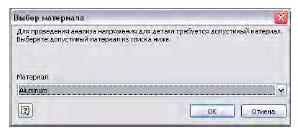
6Повторите шаги 3-5 для каждой нагрузки, применяемой к детали.
7Добавьте зависимости в модель.
8Внесите необходимые изменения в параметры среды анализа напряжения.
9Измените или добавьте необходимые параметры.
10Начните анализ.
11Просмотрите результаты.
12Вносите изменения в модель и повторяйте выполнение анализа до тех пор. пока не будет смоделировано нужное поведение модели.
3.3.Проверка материала
Первым шагом является проверка материала модели на соответствие для проведения анализа напряжения. При выборе среды анализа напряжения программа Autodesk Inventor® проверяет материал, определенный для детали. Если материал приемлем, он отображается в списке в браузере анализа напряжения. В противном случае отобразится диалоговое окно, в котором можно выбрать другой материал.
Можно закрыть это диалоговое окно и продолжить выбор параметров анализа напряжения. Однако при попытке обновления анализа напряжения диалоговое окно отобразится снова, и в нем можно выбрать допустимый материал, прежде чем анализ будет запущен.
Если для предела текучести или плотности заданы нулевые значения, анализ выполнить невозможно.
Выбрав подходящий материал, нажмите ОК.
3.4. Применение нагрузок
Первым шагом подготовки модели к анализу является применение к модели одной или нескольких нагрузок.
Процедура: Применение нагрузок для проведения анализа
1Выберите тип нагрузки для применения.
2Выберите геометрию модели, на которой будет применяться нагрузка.
3Введите для нагрузки необходимую информацию.
Можно применять любое количество нагрузок. По мере их применения нагрузки отображаются в браузере в разделе «Нагрузки и зависимости». Когда нагрузка определена, ее можно изменить, щелкнув правой кнопкой мыши и выбрав в меню «Редактировать».
Выбор и применение нагрузки 1 В среде анализа напряжения, на инструментальной палитре «Анализ напряжения» выбе-
рите «Сила».
9
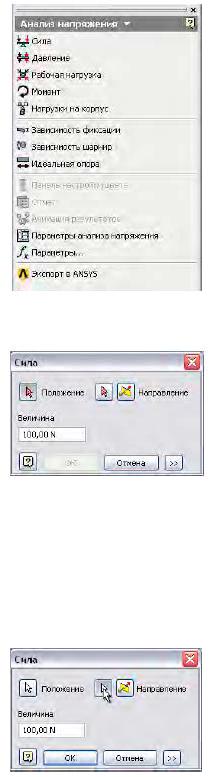
Выбрав пункт «Сила», определите тип силы в диалоговом окне «Сила».
2Выберите грани, ребра или вершины детали с помощью щелчка левой кнопкой мыши. Для удаления элемента in набора выберите элемент, удерживая нажатой клавишу Ctrl.
В случае выбора исходного элемента выбор будет ограничен элементами такого же типа, что
иисходный элемент (только грани, только ребра или только вершины). Стрелка, определяющая местоположения, станет белой.
3Щелкните стрелку направления, чтобы задать направление силы. Можно задать направление, перпендикулярное грани или рабочей плоскости, или задать направление вдоль ребра или рабочей оси.
Если сила направлена на одну грань, автоматически задается направление, перпендикулярное грани, а сила направлена от детали.
4 Нажмите кнопку «Сменить направление» для изменения направления силы на противоположное.
10
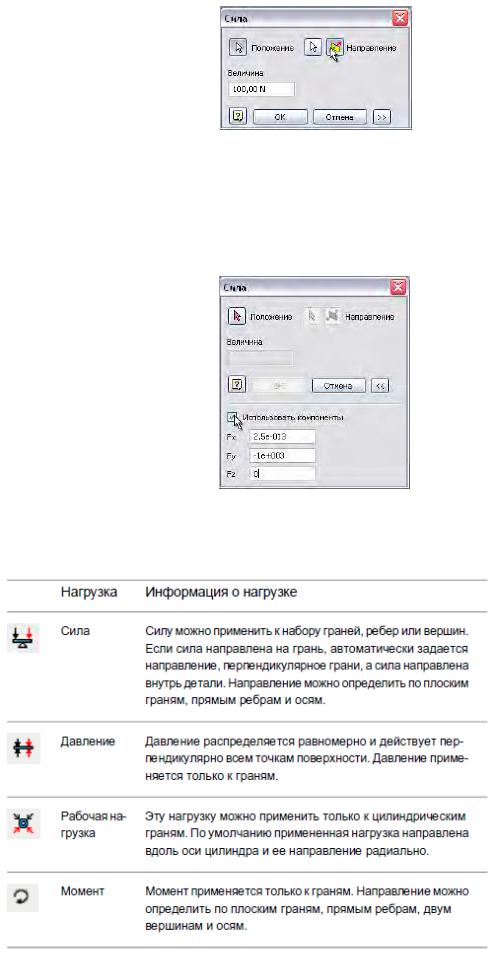
5Введите величину силы.
6Для указания компонентов силы нажмите кнопку «Дополнительно», чтобы развернуть диалоговое окно, и установите флажок «Использовать компоненты».
7Введите либо числовое значение силы, либо формулу, в которой используются определенные параметры. В системе единиц измерения, определенной для детали, значением по умолчанию является 100.
8 Нажмите кнопку OK.
На модели отобразится стрелка, обозначающая направление и место применения силы. Для каждого типа нагрузки используется одна и та же процедура.
В приведенной таблице представлена информация о каждом типе нагрузки.
11
